Hace tan sólo un mes de la salida de la versión oficial de Android N para los dispositivos Nexus, y desde ese día, la comunidad Android no ha parado de moverse tratando de ampliar el soporte a todos los dispositivos posibles.
El proceso de instalación es muy sencillo, pero para poder hacerlo, tendremos que haber instalado previamente un recovery personalizado, tarea un poco más engorrosa, pero de igual facilidad, tan sólo tendréis que seguir unos sencillos pasos.
Atención: Aunque es un proceso muy sencillo, algo puede salir mal en la instalación, por lo que te aconsejamos que lo hagas con el mayor cuidado posible ya que desde AndroidTR no nos haremos responsables de ningún fallo producido por la instalación de este tutorial.
Instalar el Recovery
Lo primero que debemos hacer es descargarnos todo lo necesario.
- Herramienta de la instalación. (Contraseña del rar: Alkalinorap)
- Actualización del sistema.
- Google Apps.
Antes de nada, dar las gracias al usuario de HTCmania Alkalinorap, creador de la herramienta que nos ayudará con la instalación del recovery modificado, si queréis saber algo más sobre la herramienta, os podéis pasar por el siguiente enlace.
Una vez que lo tengamos todo, lo primero que hay que hacer es dirigirnos al tutorial de HTCmania, donde nos cuentan como instalar el recovery, es muy sencillo y tan sólo tendremos que seguir tres sencillos pasos.
Instalar la ROM
Si todo ha ido bien, tendremos todo listo para proceder con la instalación de nuestro preciado Motorola.
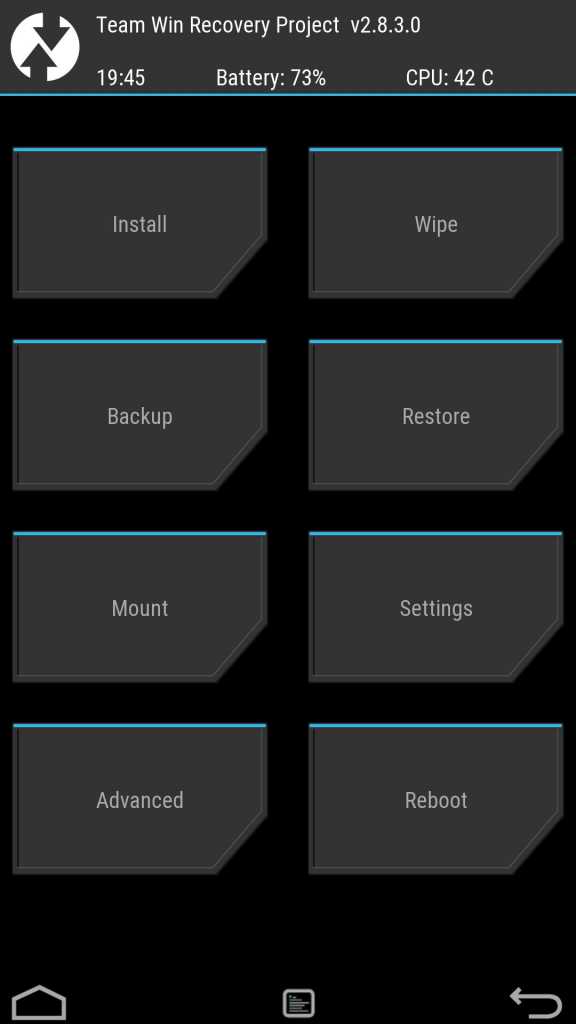 Para poder continuar, tendremos que abrir el recovery que acabamos de instalar, pulsando los botones de encendido, volumen+ y volumen- a la vez durante 3 o 4 segundos mientras el teléfono se mantiene apagado. Automáticamente, se nos mostrará un menú de inicio, por el que nos podremos mover pulsando el botón de bajar el volumen. Cuando veamos seleccionada la opción “Recovery”, pulsaremos el botón de subir el volumen para acceder a la opción.
Para poder continuar, tendremos que abrir el recovery que acabamos de instalar, pulsando los botones de encendido, volumen+ y volumen- a la vez durante 3 o 4 segundos mientras el teléfono se mantiene apagado. Automáticamente, se nos mostrará un menú de inicio, por el que nos podremos mover pulsando el botón de bajar el volumen. Cuando veamos seleccionada la opción “Recovery”, pulsaremos el botón de subir el volumen para acceder a la opción.
Ahora veremos el logotipo de Android, momento en el cual debemos presionar volumen+ y volumen- en forma simultánea y mantenerlos presionados durante unos 5 segundos. Luego los soltamos y pulsamos la tecla de encendido.
Si se os abrió un menú como el de la imagen, todo está perfecto y tan sólo te quedan unos pocos pasos para acabar con la instalación.
- Para empezar, tendremos que pulsar sobre el botón Wipe y desplazar un bloqueo, para borrar todo lo almacenado en nuestro dispositivo.
- Ahora desde nuestro PC deberemos pasar vía cable los dos archivos descargados anteriormente desde esta página (el sistema y las Google apps).
- Una vez transferidas pulsaremos sobre instalar y seleccionaremos la imagen del sistema y la instalaremos.
- Después hacemos lo mismo con las aplicaciones de Google para que cuando lo encendamos podamos disponer de Google Play y todas las aplicaciones de Google.
- Si todo ha ido bien, podremos reiniciar nuestro dispositivo pulsando sobre reboot y tras unos minutos ya podremos disfrutar de Android N en nuestro querido Motorola.
Como veis, aunque largo y tedioso, el proceso no ha sido tan complicado, pero si aun así tenéis alguna duda, siempre podéis usar los comentarios para comentarnos lo que sea.
